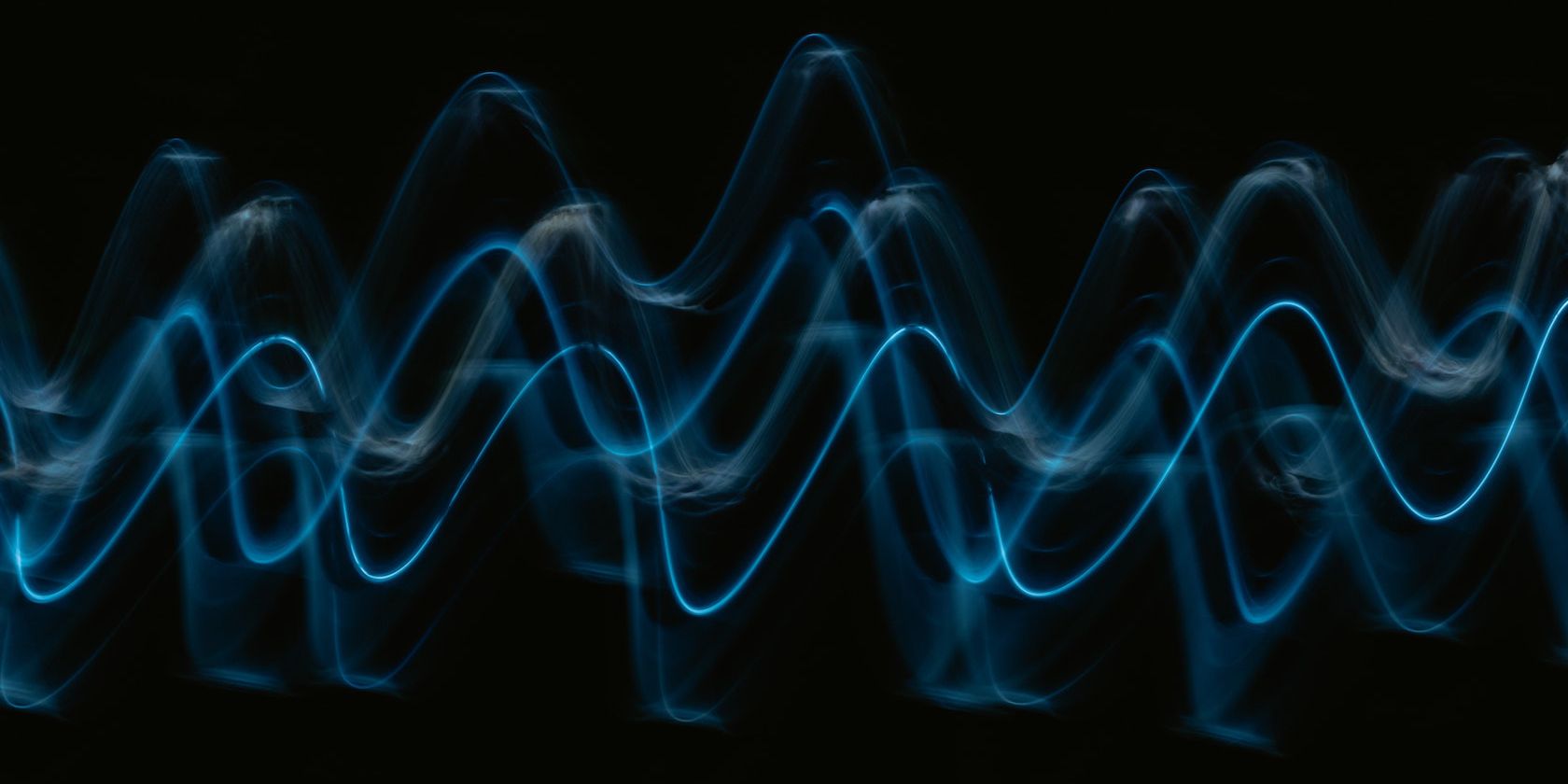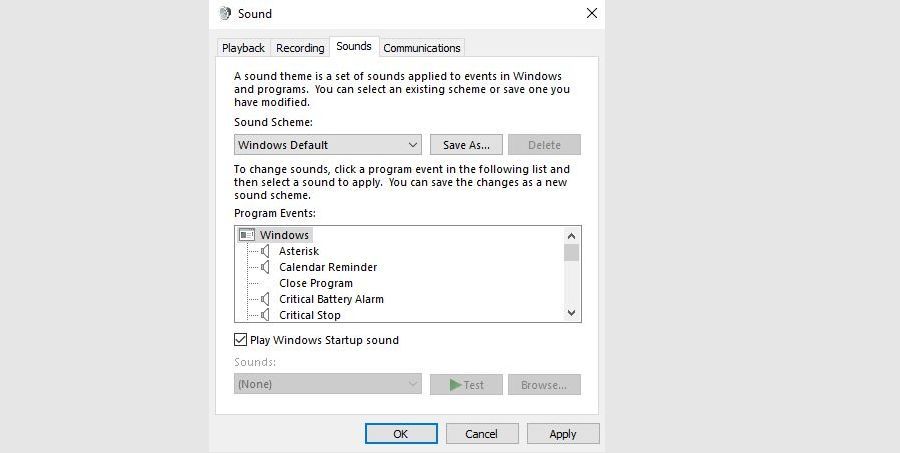صدای راه اندازی ویندوز شما می تواند آزاردهنده باشد. یاد بگیرید چگونه آن را برای همیشه غیرفعال کنید.
هنگامی که رایانه شخصی خود را روشن می کنید، با صدایی شاد راه اندازی می شود. در حالی که صدای پیشفرض به خودی خود بد نیست، اما اگر در مکانی ساکت، مثلاً یک کتابخانه، کار میکنید، مطمئناً نمیخواهید همه را از جریان کارشان مختل کنید.
بنابراین، بیایید یاد بگیریم که چگونه میتوانید صدای راهاندازی ویندوز را برای همیشه غیرفعال کنید، و کامپیوتر خود را بدون تمام صدای راهاندازی پسزمینه راهاندازی کنید.
نحوه غیرفعال کردن صدای راه اندازی در ویندوز 10
خاموش کردن صدای راه اندازی در ویندوز 10 یک فرآیند نسبتا ساده است. در واقع، حتی ساده تر از تغییر صدای پیش فرض است. تنها کاری که باید انجام دهید این است که روی تنظیمات صدا در گوشه سمت راست پایین سینی سیستم ویندوز خود کلیک راست کرده و Sounds را انتخاب کنید.
کادر گفتگوی تنظیمات صدا راه اندازی می شود. از آنجا، تیک Play Windows Startup Sound را بردارید و روی OK کلیک کنید.
این همه است، مردم. به محض انجام این کار، صدای راه اندازی ویندوز 10 شما غیرفعال می شود تا زمانی که دوباره آن را فعال کنید.
نحوه غیرفعال کردن صدای راه اندازی در ویندوز 11
ویندوز 11 با تعداد زیادی ویژگی جدید وارد شده است، اما تنظیمات کلی تا حد زیادی یکسان باقی مانده است. اما برای غیرفعال کردن صدای راهاندازی در ویندوز 11، روش دیگری را امتحان میکنیم. به جای امتحان سینی سیستم، از منوی تنظیمات استفاده خواهیم کرد.
برای شروع، به نوار جستجوی منوی Start بروید، “settings” را تایپ کنید و بهترین تطابق را انتخاب کنید. حال از منوی تنظیمات به قسمت Personalization بروید.
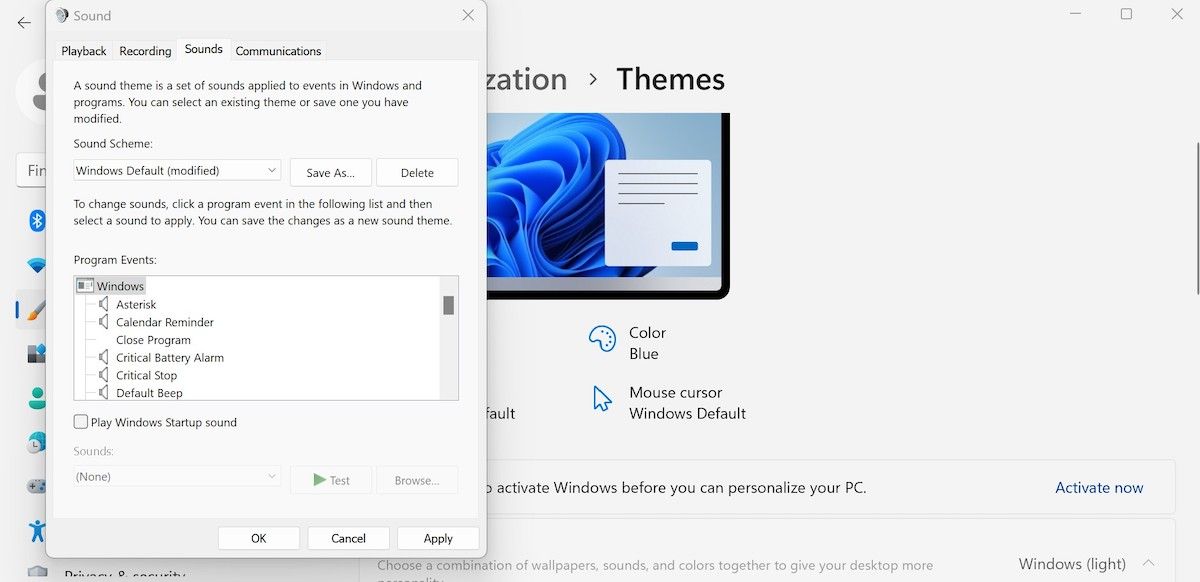
سپس Themes > Sounds را انتخاب کنید. اکنون، همانطور که در بالا انجام دادیم، از کادر محاورهای Sound، تیک «Play Windows Startup Sound» را بردارید. در نهایت روی Apply کلیک کنید تا تغییرات شما در کامپیوتر نهایی شود. در بوت آپ بعدی ویندوز صدای راه اندازی را نخواهید شنید.
غیرفعال کردن صدای راه اندازی در رایانه شخصی ویندوز
بنابراین به این ترتیب تنظیمات صدای راه اندازی را در رایانه شخصی ویندوز خود غیرفعال می کنید. اگرچه در مورد ویندوز 10، تنظیمات صدا به طور پیشفرض فعال نمیشوند، اما در صورت نیاز در آینده، دانستن نحوه انجام این کار ضرری ندارد. این روند برای ویندوز 11 نیز کاملاً مشابه است، جایی که ممکن است واقعاً لازم باشد خودتان صدا را غیرفعال کنید.
با این حال، اینجا متوقف نشوید. سیستم عامل Window با بسیاری از تنظیمات و پیکربندی های از پیش تعیین شده ارائه می شود – همه آنها آن چیزی نیستند که شما به دنبال آن هستید. بنابراین مطمئن شوید که از سفارشی کردن تنظیمات خود ابایی ندارید.